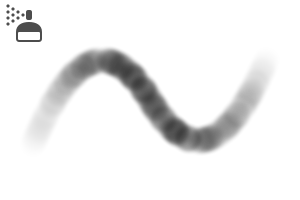Shadow Line in grau lackiert (für den eigenen Gebrauch) (グレーで塗る影線(自作用)) グレーで塗る影線(自作用)
Content ID:2005428
-
181
Es ist ein Schichtmaterial, dass der grau lackierte Teil zur Schwarz-Weiß-Linie wird.
Sie können es verwenden, um die Schattentextur von Wänden und Boden auszudrücken und eine graue Strichzeichnung von Vektormaterial zu erstellen! Der Vorteil besteht darin, dass die Schattenlinien schnell in einer Linie mit Perth gezeichnet werden können.
Erstellen Sie Strichzeichnungen mit grauen Linien oder ordnen Sie graues Strichzeichnungsmaterial an
↓
Mit einem Airbrush auftragen
↓
Der gemalte Bereich wird zu Strichzeichnungen.
↓
Mit einem Airbrush auftragen
↓
Der gemalte Bereich wird zu Strichzeichnungen.
※ Die Animation ist ein Beispiel für das Malen, indem das Strichzeichnungsmaterial angeordnet wird.

Bei dieser Materialkollektion handelt es sich um "Shadow line painted in grey (for your Own)".
Eine weitere Materialsammlung ist "Gray Ray (Gradation Line)"(CONTENT ID: 2000509) .
* Wenn Sie die Intensität der Linie einfärben möchten, ist die Abstufungslinie besser geeignet.
-------------------------------------
Mit diesem Material können wir ein neues graues Strichzeichnungsmaterial erstellen.
Es ist nicht möglich, Texturen und Werkzeuge neu zu verteilen, aber wir glauben, dass die Verteilung von Strichzeichnungen, die von den Originalen erstellt wurden, kein Problem darstellt, wenn Texturen wiederverwendet werden.
Weitere Informationen finden Sie am Ende des Kommentars.
-------------------------------------
■ Inhalt der Materialsammlung
Schattenschichtmaterial in Grau
4 Punkte des Zeichenmaterials
Graue Linie Fließlinienwerkzeug 2 Punkte
(Das Folgende ist identisch mit dem, was in der Materialsammlung der Gradationslinie enthalten ist.)
alpha Airbrush 2 Punkte ersetzen
Automatische Aktion
■ Graue Linie Zeichenmaterialien zur Verwendung des Ordners

Zeichnen Sie die Linienmaterialebene mit dem Fließlinienwerkzeug für die graue Linienzeichnung ein.
Da die gezeichnete Linie nicht zu sehen ist, wird sie in der Musterebene angezeigt.
Wenn Sie eine graue Linie erstellen können, blenden Sie die Farbfeldebene aus und wenden Sie einen Airbrush auf die Ebene "Hier malen" an.
Der gemalte Bereich ist eine monochrome Strichzeichnung, die die von Ihnen erstellten Strichzeichnungen widerspiegelt.
Die Textur für "graue Strichzeichnung" ist eine Textur für die Linien mit Zara. Die Linien sind glatt, wodurch die Kabelverarbeitung reibungsloser wird. (Abhängig von der originalen Strichzeichnung)
Der dünn gemalte Teil der Airbrush ist in der monochromen Strichzeichnung nicht dünn.

Wenn Sie die Strichzeichnung vergrößern möchten, fügen Sie bitte "Strichzeichnungsebene zusätzliches Set" im Ordner "Graues Strichzeichnungsmaterial" hinzu.
Die angehängte Airbrush ist so eingestellt, dass sie Alpha ersetzt.
Diese Einstellung ist nicht dunkler als der Wert der angegebenen Deckkraft .
Um Ihnen beim Anpassen der Linie zu helfen. (Das Beispiel "Malen" schraffiert zufällig in der Materialauflistung in der Schattenlinie (Abstufungslinie), die in Grau malt. )
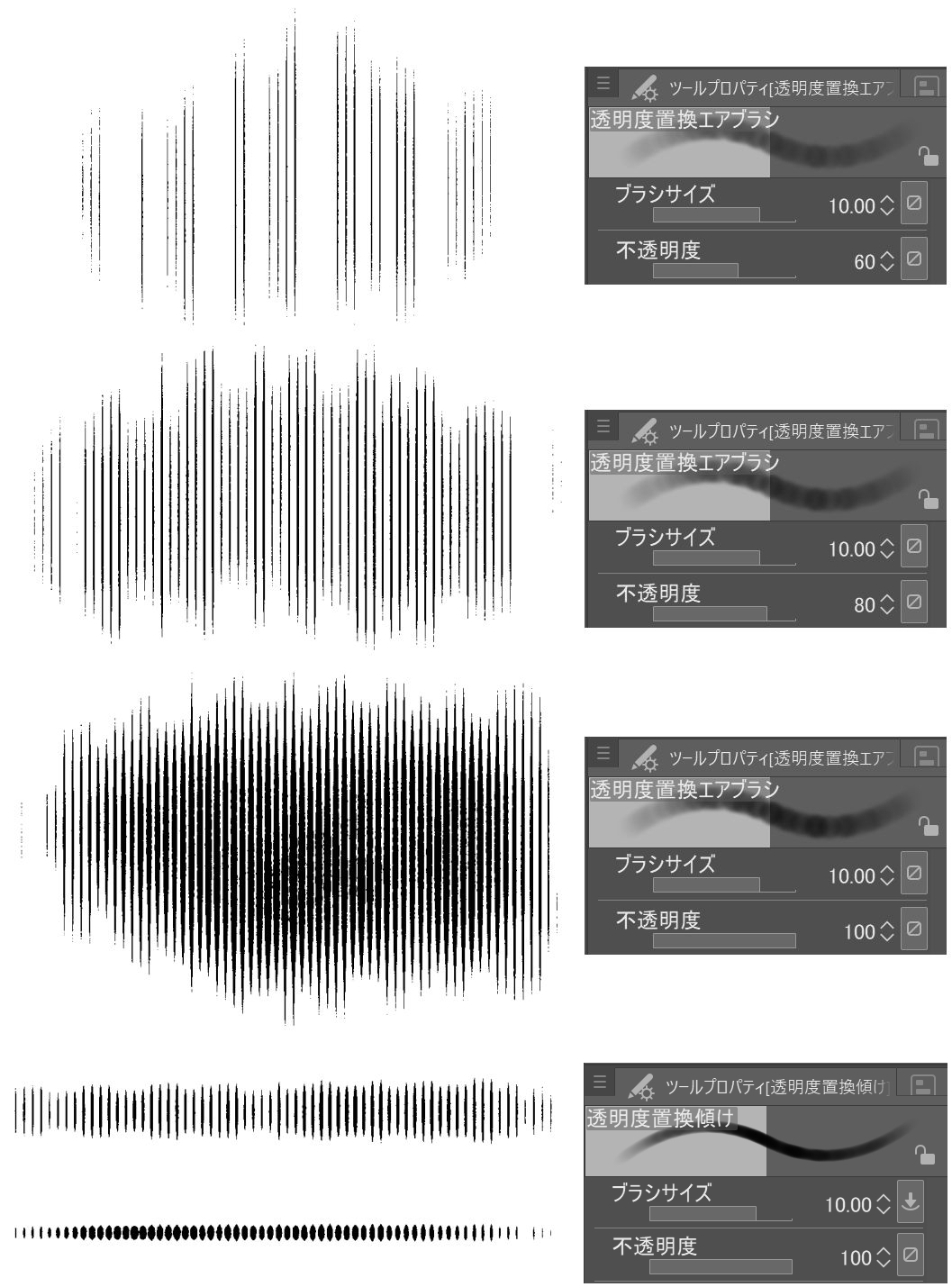
※ Alpha ersetzen Die Neigung ist so eingestellt, dass die Dicke des Pinselcursors durch die Neigungsfunktion des Stift-Tabs geändert wird. (Es ist nicht auf Tablets verfügbar, die keine Neigungsfunktion haben.) )
Wenn Sie den Stift senkrecht zum Tablett stellen, ist der Pinselcursor dicker und schmaler.
※ Die Einstellung des Stiftdrucks des Pinsels "Pinseldichte" enthält "zufällig". Da ein Gefühl für Material leicht entsteht, wenn ich es mit Betas bemale, habe ich es so platziert, dass Unregelmäßigkeiten absichtlich verschwinden. Schalten Sie es aus, wenn Sie es nicht benötigen.
Diese Einstellung ist nicht dunkler als der Wert der angegebenen Deckkraft .
Um Ihnen beim Anpassen der Linie zu helfen. (Das Beispiel "Malen" schraffiert zufällig in der Materialauflistung in der Schattenlinie (Abstufungslinie), die in Grau malt. )
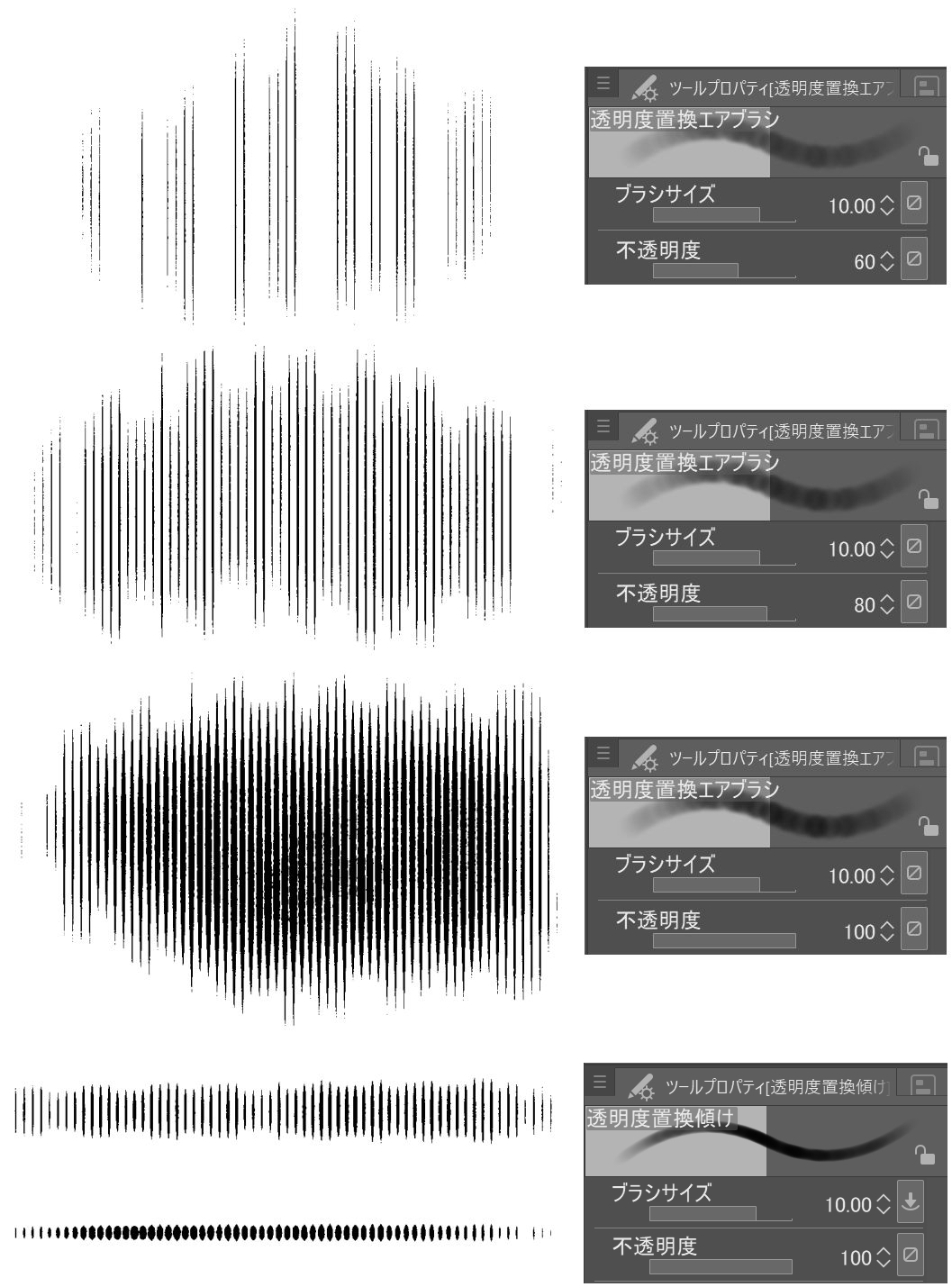
※ Alpha ersetzen Die Neigung ist so eingestellt, dass die Dicke des Pinselcursors durch die Neigungsfunktion des Stift-Tabs geändert wird. (Es ist nicht auf Tablets verfügbar, die keine Neigungsfunktion haben.) )
Wenn Sie den Stift senkrecht zum Tablett stellen, ist der Pinselcursor dicker und schmaler.
※ Die Einstellung des Stiftdrucks des Pinsels "Pinseldichte" enthält "zufällig". Da ein Gefühl für Material leicht entsteht, wenn ich es mit Betas bemale, habe ich es so platziert, dass Unregelmäßigkeiten absichtlich verschwinden. Schalten Sie es aus, wenn Sie es nicht benötigen.
■ Zeichenmaterial
Wir haben hier einiges an Strichzeichnungsmaterial erstellt.
Vertikal x2/x2 Die horizontale Ebene wird in diejenige unterteilt, die die Variation in der Überlappung aufweist.
○ Ich möchte sicherstellen, dass sich die Linien, die ich von der Wand nach oben und links gestreckt habe, nicht überlappen.
○ Ich möchte verhindern, dass die Schattenlinie der oberen und unteren Stufe die Stufen der Treppe überlappt.
Bitte verwenden Sie es in einer solchen Anwendung.
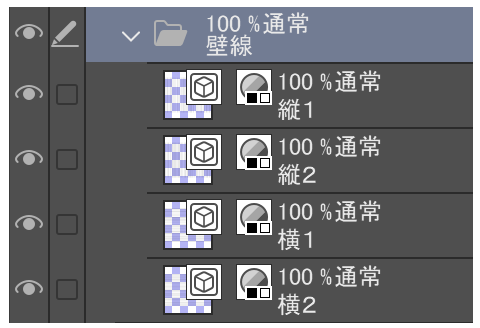
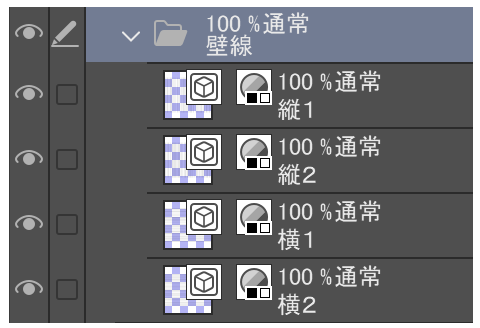
Entfernen Sie die äußere Nutzungslinie und transformieren Sie sie frei nach Ihrer Perspektive.
Bei der Verformung ist es einfach, den Linienabstand zu überprüfen, wenn Sie die Seite der horizontalen Strichzeichnungen ausblenden.
(Während der Verformung, wenn der Verformungsrahmen im Weg ist, können Sie den Rand ohne fixe Transformation ausblenden, indem Sie die Leertaste drücken. )


Fügen Sie den zusätzlichen Satz der Strichzeichnungsebene hinzu, so viele wie die Anzahl der Strichzeichnungen.
Ersetzen Sie die verformte Strichzeichnung in jedem Lagensatz durch die Ebene "Drahtmaterial".
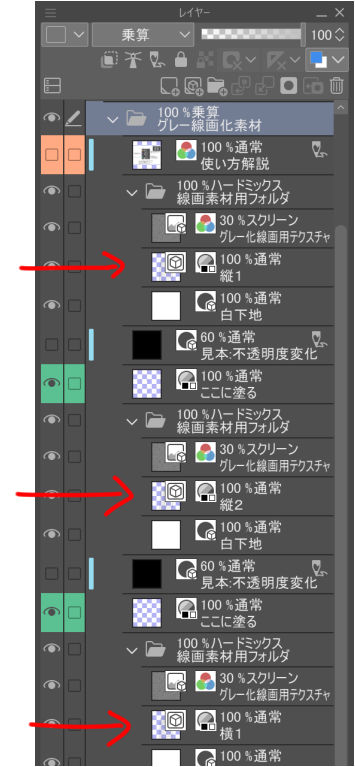
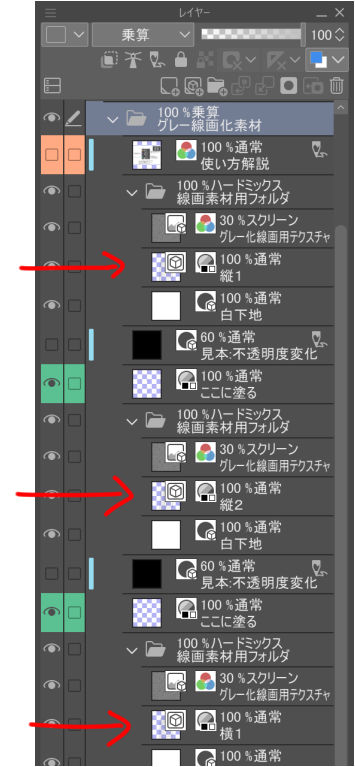
Auf diese Weise können Sie mit verschiedenen Linien nach oben und unten zeichnen.
Ich habe dem Strichzeichnungsmaterial auf der rechten Abbildung eine Ebenenfarbe hinzugefügt.
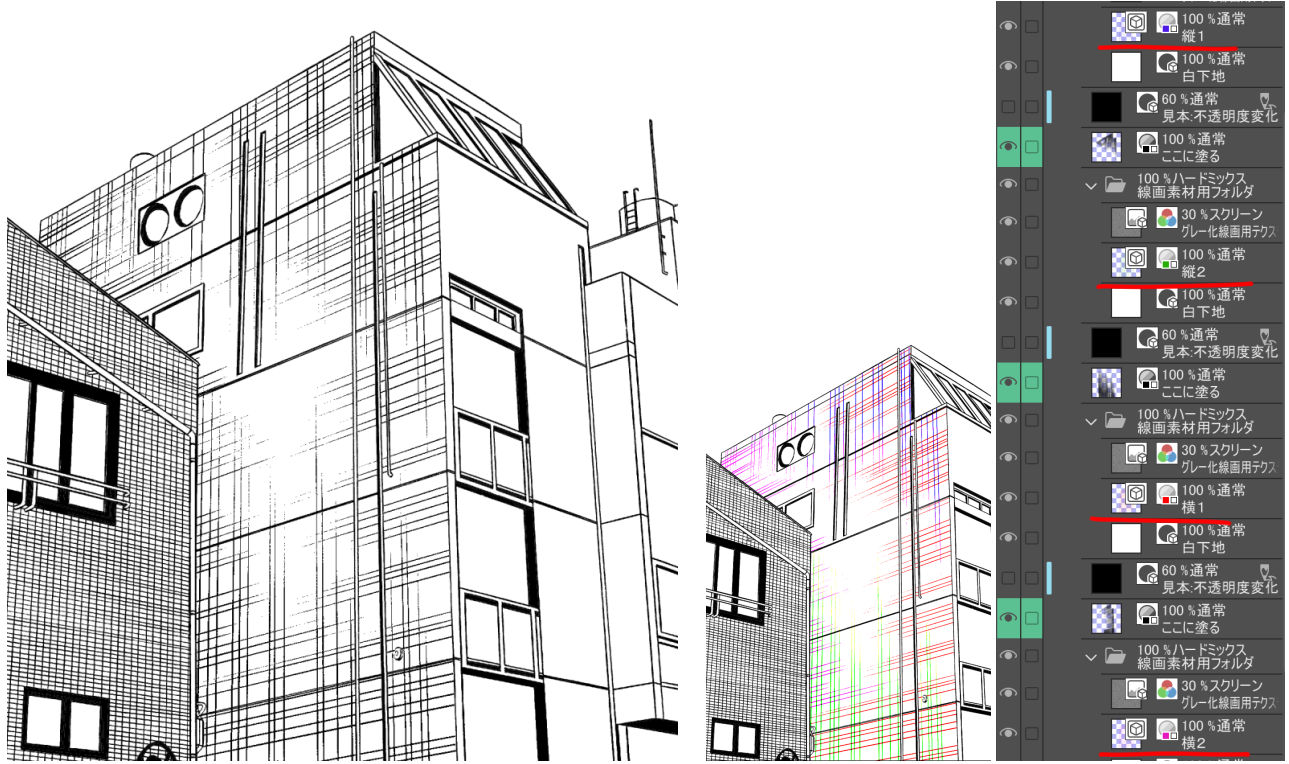
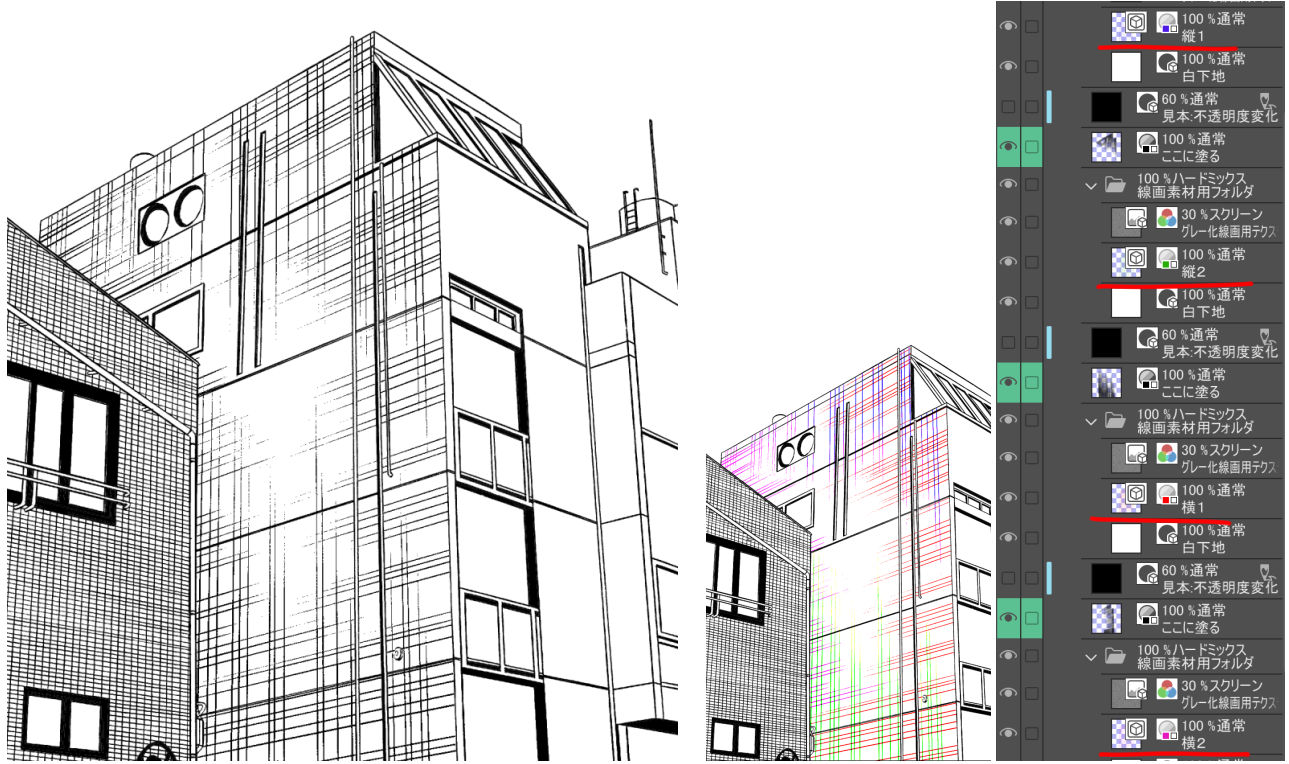
* Wenn die Lücke der Linie ängstlich ist, zeichne ich eine Linie von hinten oder füge hinzu, es ist gut, sich zu einem guten Gefühl im Werkzeugobjekt der Linie des Linienmaterials zu bewegen. (Bitte achten Sie auf die Richtung der Linie, wenn Sie eine Perspektive einnehmen.) )
* Wenn die gesamte Linie dick oder dünn ist, passen Sie die Deckkraft der Füllebene an.
※ Wenn Sie den "Ordner mit dem Zeichnungsmaterial der grauen Linie" in einem anderen Ordner ablegen und die darunter liegende Ebene aus diesem Ordner leer wird, ändern Sie bitte den Kombinationsmodus des Ordners auf "Normal" und "Passen".
Über ■ automatische Aktion

Wenn ich die Leinwand nach dem Malen zeichne, fliegt die Linie wie in der linken Abbildung gezeigt. Dies ist das gleiche Phänomen wie beim Rauschton. Der Zustand, der in der 100%-Anzeige angezeigt wird, ist der Zustand, der gedruckt wird.
Da es jedoch immer noch schwer zu sehen ist, führen Sie bitte die automatische Aktion "Strichzeichnungsordner" aus.
* Bitte stellen Sie sicher, dass Sie den Materialordner auswählen und die Aktion abspielen.
Da es jedoch immer noch schwer zu sehen ist, führen Sie bitte die automatische Aktion "Strichzeichnungsordner" aus.
* Bitte stellen Sie sicher, dass Sie den Materialordner auswählen und die Aktion abspielen.

Dies ist ein Beispiel für den Fall, in dem die freie Transformation und die Netztransformation mit einem Gitterrahmen von 2x2 verformt werden.
"Mesh-Transformation" übernimmt im Gegensatz zu "free transform" nicht die Komprimierung von Perth.
Die Linie kann jedoch verzerrt sein und sollte vorsichtig verwendet werden.
"Mesh-Transformation" übernimmt im Gegensatz zu "free transform" nicht die Komprimierung von Perth.
Die Linie kann jedoch verzerrt sein und sollte vorsichtig verwendet werden.

■ Anderes Vektor-Strichzeichnungsmaterial zu Graue Strichzeichnung
Das andere Vektor-Strichzeichnungsmaterial kann ein originelles Strichzeichnungsmaterial für die Erstellung von Strichzeichnungen mit Airbrush sein.
Registrieren Sie das "Strichzeichnungswerkzeug optimieren" der Unterwerkzeugpalette "Materialsammlung".
Im Status des registrierten Auswahl-Unterwerkzeugs wird "Sub-Tool-Detail" geöffnet, und "In Voreinstellung registrieren" wird aus der Pinselform erstellt.

Bereiten Sie das Vektormaterial vor.
Ich habe die "Dielen (Regeln)" aus dem Beispielbild (Inhalts-ID: 1687827) verwendet.
Öffnen Sie bei ausgewähltem Objektwerkzeug die Details des Sub-Werkzeugs und ändern Sie die Pinselform, > Sie die Pinselform, das Anti-Aliasing > stark und die Pinselgröße > prall anwenden.
Die Farbe der Ebeneneigenschaft wird als Grau ausgedrückt.

Entfernen Sie die Out-of-Line-Zeichnungen, die für den geänderten Vektor benötigt werden, und fügen Sie sie in die freie Transformation entlang der Perspektive ein.

Ersetzen Sie die Vektorstrichzeichnungen durch die Ebene "Drahtmaterial".
Wenn Sie die Farbfeldebene ausblenden und die Airbrush auf die Ebene "Hier malen" anwenden, wird der Bereich, den Sie gemalt haben, zu einer monochromen Linie.
※ Die Abbildung unten rechts ist ein Beispiel für die Visualisierung der Füllebene.

Die Stelle, an der sich die graue Linienzeichnung überlappt, kann dick ausfallen.
Wählen Sie in diesem Fall das Objektwerkzeug aus, öffnen Sie die Details des Unterwerkzeugs und wechseln Sie in den Freihand- > Kombinationsmodus: Vergleich (Konzentration).

Erstellen und Verteilen ■ Strichzeichnungsmaterialien
Als Beispiel habe ich ein Steinpflaster gezeichnet.
Zeichne eine Linie mit einer weichen Berührung. Wenn die Dichte verdünnt ist, ist es möglich, sie so einzustellen, dass sie beim dünnen Auftragen mit der Airbrush gezeichnet wird, ohne gezeichnet zu werden.
Deckkraft → Zeichnung 100, texturierter Touch 80, Schatten einfarbig 30 erstellt.

Sie können die Strichzeichnung auf einen Strichzeichnungsmaterialordner festlegen und auf die Füllebene anwenden, wie in der folgenden Abbildung dargestellt.

Sie können es verwenden, um die Dickendarstellung einer Linie zu ändern, indem Sie das Zeichnungslinienmaterial, das Sie entlang der Perth erstellt haben, transformieren und die Deckkraft des Pinsels in der Füllebene anpassen und anwenden!

※ Wenn Ihr das erstellte Material verbreiten wollt, beachtet bitte, dass die Weiterverteilung, wie z. B. Textur, gegen die Bedingungen verstößt. Ich denke, dass es kein Problem ist, das von mir erstellte Strichzeichnungsmaterial in dem Zustand zu verteilen, dass die Textur nicht wiederverwendet werden kann.
Texturen haben den Effekt, dass die Linien abgestuft und die Änderungen geglättet werden, wenn es unwahrscheinlich ist, dass die Farbe auftritt.
Entfernen Sie es, wenn Sie es nicht benötigen.
Kombinieren Sie bei Bedarf die Strichzeichnungen und Texturebenen.

Wenn Sie Ebenen kombinieren, müssen Sie den gesamten Strichzeichnungsordner kombinieren.
Stellen Sie sicher, dass Sie den Kombinationsmodus des Ordners auf "normal" ändern, bevor Sie die Ebenen zusammenführen.

Kehren Sie den Kombinationsmodus der zusammengeführten Ebene nach der Ebenenverbindung zu einer harten Mischung zurück.
Bitte beachten Sie die folgende Abbildung, z. B. den Status der Ebene. Ich denke, dass es ein Problem ist, wenn es in diesem Zustand ist. )
※ Wenn es so ist, wie es in der weißen Grundierung voller Leinwand ist, führen Sie bitte den Zuschnitt und die Kachelverarbeitung durch alle durch.
※ Bitte ändern Sie die Notwendigkeit der Beispielebene, unnötig, Ebenenname usw.

グレーで塗った部分がモノクロ線になるレイヤー素材です。
壁や地面の影質感表現、またベクター素材のグレー線画化などにもご利用いただけます!パースに沿った影線を手っ取り早く引けるというのがメリットになります。
グレー線で線画を作る or グレー線画素材を配置
↓
エアブラシで塗る
↓
塗った範囲が線画になる
↓
エアブラシで塗る
↓
塗った範囲が線画になる
※動画は線画素材を配置して塗った例です。

この素材集は『グレーで塗る影線(自作用)』です。
別素材集で『グレーで塗る影線(グラデ線)』(コンテンツID:2000509)もあります。
※線の強弱で濃淡をつけたい場合はグラデ線の方が向いています。
ーーーーーーーーーーーーーーーーーーーーーーーーーーーーー
当素材を使用して新たなグレー線画化素材を作成できます。
テクスチャやツールの再配布は不可ですが、テクスチャが再利用できない状態でオリジナルで作成された線画の配布は問題ないと考えています。
詳細は解説下部をご確認ください。
ーーーーーーーーーーーーーーーーーーーーーーーーーーーーー
■素材集内容
グレーで塗る影線レイヤー素材
線画素材 4点
グレー線流線ツール 2点
(以下はグラデ線素材集に入ってるものと同じです)
透明度置換エアブラシ 2点
オートアクション
■グレー線画化素材フォルダの使い方

「線素材」レイヤーにグレー化線画用流線ツールで描画します。
描画した線は見えませんので、見本レイヤーで表示させています。
グレー線画が出来たら見本レイヤーを非表示にして、「ここに塗る」レイヤーにエアブラシで塗ります。
塗った範囲が、作成した線画を反映したモノクロ線画になります。
「グレー化線画用テクスチャ」は線のザラつき用テクスチャです。線がザラつくことにより、細線処理が滑らかになります。(元線画にもよります)
エアブラシの薄い塗り部分がモノクロ線画では細く抜けます。

線画を増やしたい場合は「線画レイヤー追加セット」を「グレー線画化素材」フォルダ内に足してください。
添付のエアブラシは『透明度置換』設定になっています。
これは指定の不透明度の値より濃く塗れないという設定になります。
線の調整にお役立てください。(塗り見本は『グレーで塗る影線(グラデ線)』素材集内『クロスハッチング・ランダム』です。)
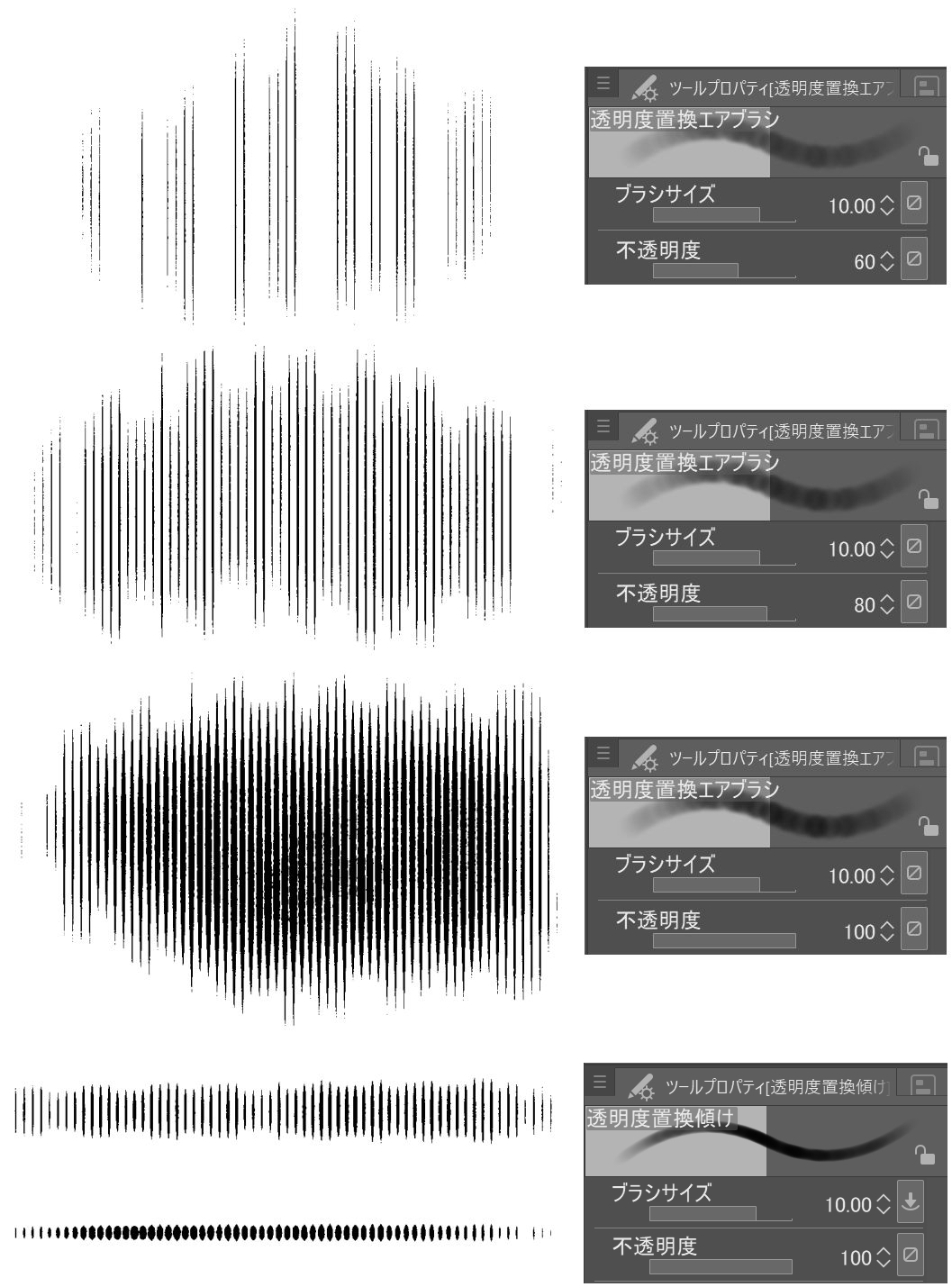
※透明度置換傾けはペンタブの傾け機能を利用してブラシカーソルの太さが変わるように設定しています。(傾け機能がついていないタブレットではご利用になれません。)
タブレットに対しペンを垂直に立てるとブラシカーソルが太く、傾けると細くなります。
※ブラシの「ブラシ濃度」の筆圧設定に「ランダム」が入っています。これはベタッと塗ると素材感が出やすいので、あえてムラが出るように入れています。不要でしたらオフにしてください。
これは指定の不透明度の値より濃く塗れないという設定になります。
線の調整にお役立てください。(塗り見本は『グレーで塗る影線(グラデ線)』素材集内『クロスハッチング・ランダム』です。)
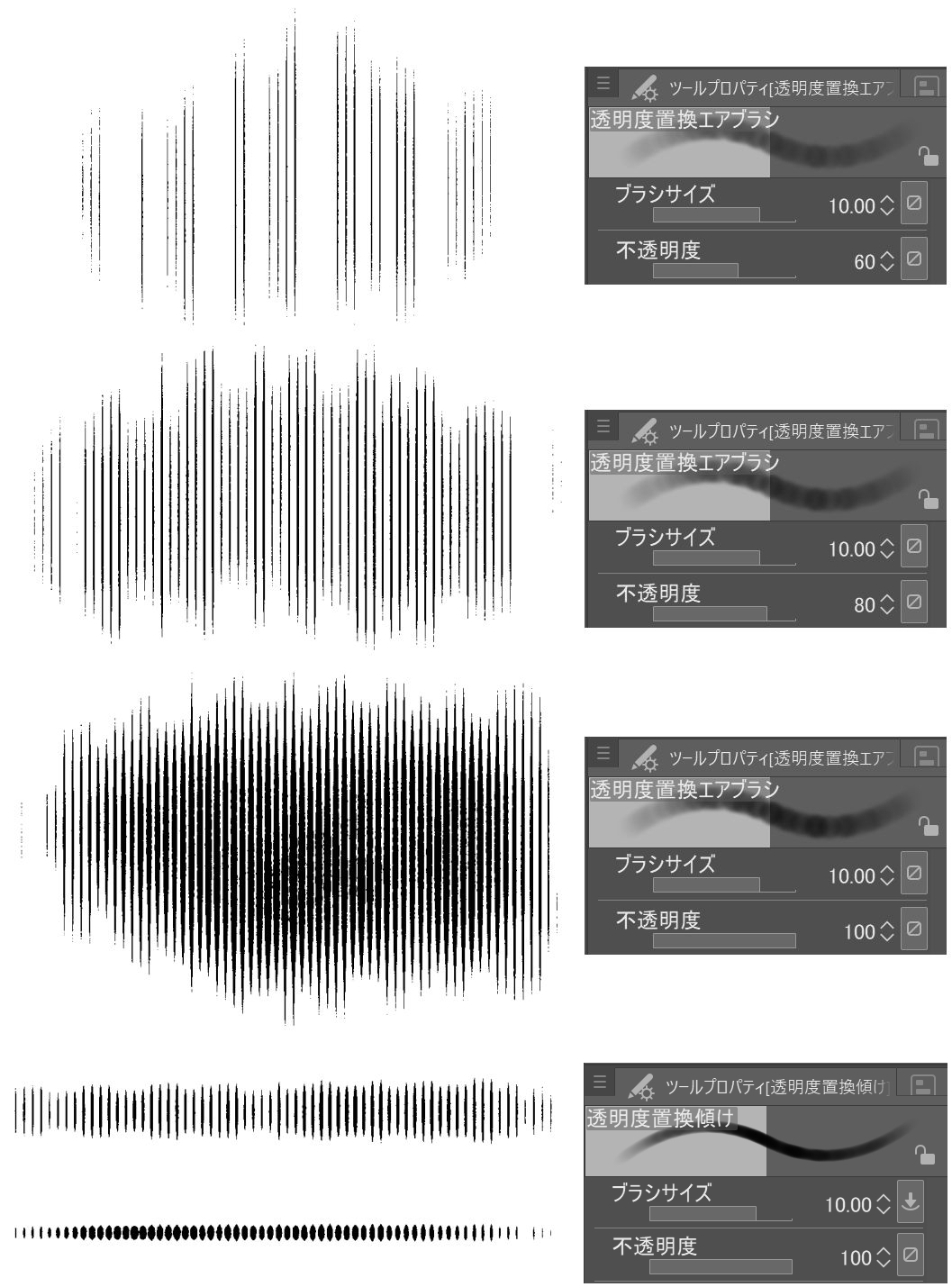
※透明度置換傾けはペンタブの傾け機能を利用してブラシカーソルの太さが変わるように設定しています。(傾け機能がついていないタブレットではご利用になれません。)
タブレットに対しペンを垂直に立てるとブラシカーソルが太く、傾けると細くなります。
※ブラシの「ブラシ濃度」の筆圧設定に「ランダム」が入っています。これはベタッと塗ると素材感が出やすいので、あえてムラが出るように入れています。不要でしたらオフにしてください。
■線画素材について
こちらでいくつか線画素材を作成しました。
縦x2・横x2レイヤー入ってるものは、重なりにバリエーションをもたせるために分けています。
◯壁の上下・左右から伸ばした線が重ならないようにしたい。
◯階段の段差で上下の段の影線が重ならないようにしたい。
というような用途でご利用ください。
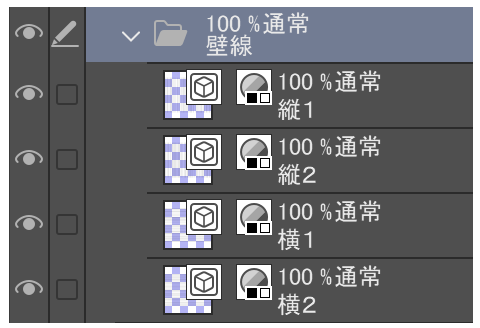
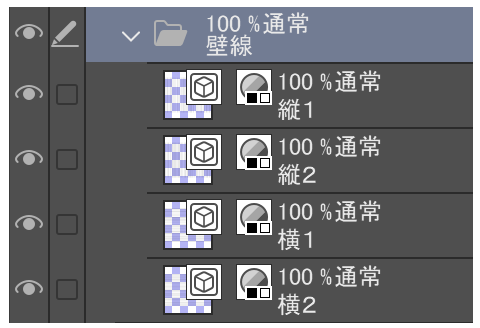
線画の使用範囲外を削除して、パースに合わせて自由変形します。
変形する際、縦・横線画の片方を非表示にすると線の間隔を確認しやすいです。
(変形中、変形枠が邪魔に感じた時はスペースキーを押すと変形を確定せずに枠線を非表示にできます。)


線画の数だけ「線画レイヤー追加セット」を追加してください。
変形した線画を各レイヤーセット内の「線素材」レイヤーと入れ替えてください。
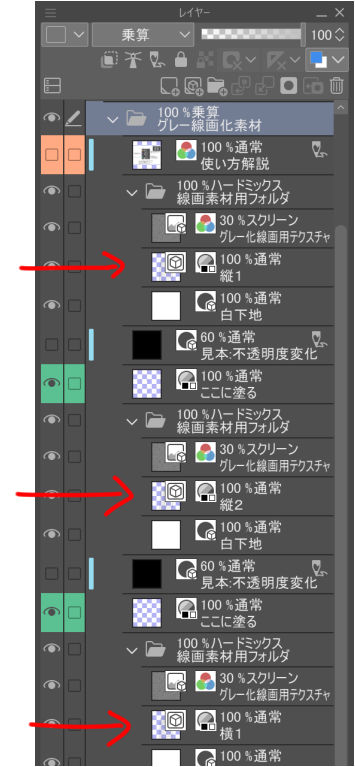
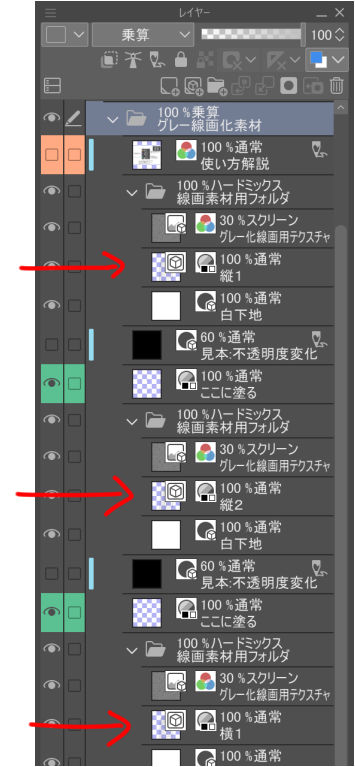
このように、上下左右で違う線で描くことができます。
右図は線画素材にレイヤーカラーをつけてみました。
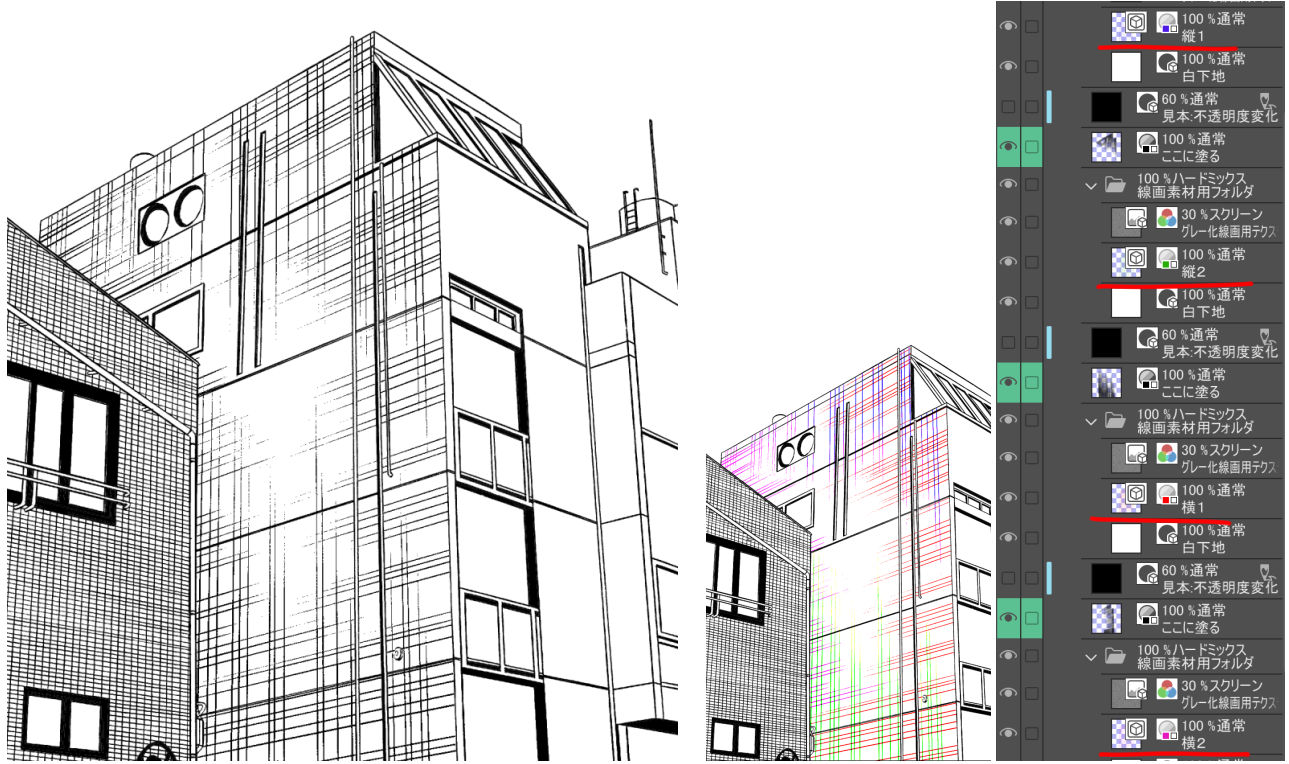
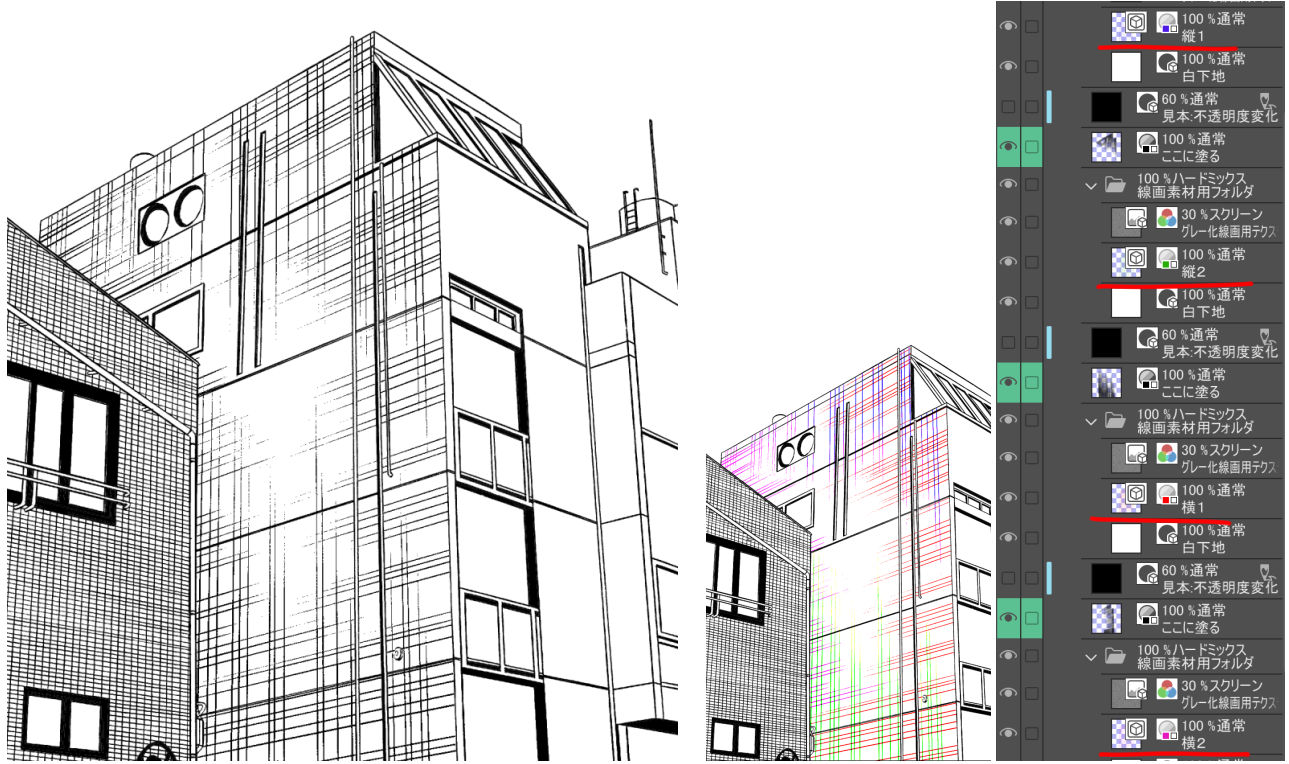
※線の隙間が気になるときは後から線を描き足すか、線素材の線をオブジェクトツールでいい感じに移動すると良いです。(パースがかかってる場合は線の向きにご注意ください。)
※全体的に線が太い・細い場合は、塗りレイヤーの不透明度を調整してください。
※『グレー線画化素材フォルダ』を別のフォルダ内に入れたとき、そのフォルダより下のレイヤーが真っ白になる場合は、そのフォルダの合成モードを「通常」→「通過」と変更してください。
■オートアクションについて

塗った後にキャンバスを引いて見ると、左図のように線が変に飛びます。これはノイズトーンと同様の現象です。100%表示で見た状態が印刷に出る状態です。
しかしやはり見づらいので、オートアクションの『線画化フォルダを結合』を実行してください。
※必ず当素材フォルダを選択してからアクションを再生してください。
しかしやはり見づらいので、オートアクションの『線画化フォルダを結合』を実行してください。
※必ず当素材フォルダを選択してからアクションを再生してください。

「自由変形」と「メッシュ変形」を格子枠2x2で変形をかけた場合の例です。
「メッシュ変形」は「自由変形」と違ってパースの圧縮がかかりません。
ただし線に歪みが出ることもありますので、ご利用の際は慎重に使い分けてください。
「メッシュ変形」は「自由変形」と違ってパースの圧縮がかかりません。
ただし線に歪みが出ることもありますので、ご利用の際は慎重に使い分けてください。

■他のベクター線画素材をグレー線画にする
他のベクター線画素材をエアブラシで線画化するための元線画素材にすることができます。
素材集の『グレー化線画用流線ツール』をサブツールパレットに登録します。
登録したサブツールを選択した状態で「サブツール詳細」を開き、ブラシ形状より「プリセットに登録」をします。

ベクター素材を用意します。
見本画像は『ベクター壁床素材集』 (コンテンツID:1687827) より「床板(規則)」を使用しました。
オブジェクトツールを選択した状態で「サブツール詳細」を開き、「ブラシ形状>ブラシ形状を適用」「アンチエイリアス>強」「ブラシサイズ>太め(お好みで)」を変更します。
レイヤープロパティの表現色を「グレー」にします。

設定を変更したベクター線画の必要範囲外を削除して、パースに添って自由変形で貼り付けます。

ベクター線画を「線素材」レイヤーと入れ替えてください。
見本レイヤーを非表示にして、「ここに塗る」レイヤーにエアブラシで塗ると、塗った範囲がモノクロ線画になります。
※右下の図は塗りレイヤーを可視化した例です。

グレーのベクター線画が重なっているところが太く出てしまうことがあります。
その場合はオブジェクトツール選択、「サブツール詳細」を開いて「インク>合成モード:比較(濃度)」に変更してください。

■線画素材を作成して配布・販売する
例として石畳を描いてみました。
やわらかいタッチで線を描きます。影など濃度を薄くすると、エアブラシで薄く塗ると描画されず濃く塗ると描画されるように調整できます。
不透明度→線画100・質感タッチ80・影ベタ30で作成。

作成した線画を『線画素材用フォルダ』にセットして、塗りレイヤーに塗ると下図のように描画されます。

作成した線画素材をパースに添って変形して、塗りレイヤーでブラシ不透明度を調整して塗ることで線の厚み表現を変化させるというような使い方ができます!

※作成した素材を配布したい場合はテクスチャなど再配布は規約違反になるのでご注意ください。テクスチャを再利用できない状態で自身で作成した線画素材の配布は問題ないと考えています。
テクスチャは線をザラつかせる効果と、塗りでグラデの変化が起きにくいときに変化を滑らかにしてくれる効果があります。
不要な場合は削除してください。
必要な場合は線画とテクスチャのレイヤーを結合してください。

レイヤー結合するときは『線画素材用フォルダ』を丸ごとレイヤー結合してください。
レイヤー結合する前に、必ずフォルダの合成モードを「通常」に変更してください。

レイヤー結合後に結合したレイヤーの合成モードを「ハードミックス」に戻してください。
レイヤーの状態など下図を参考にしてください。(この状態であれば問題ないかと思います。)
※このままだと白下地がキャンバスいっぱいになっているので、切り抜きやタイリングの処理など各自で行ってください。
※見本レイヤーの要・不要やレイヤー名などはお好みで変更してください。

Schicht-Material レイヤー素材
Zeichnungslinie Material 線画素材
Pinsel-Aktion ブラシ・アクション